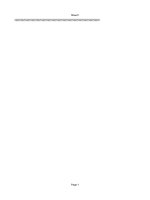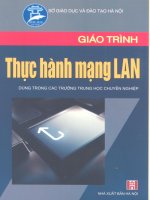Giáo trình thực hành Mạng máy tính ĐH NTT
Bạn đang xem bản rút gọn của tài liệu. Xem và tải ngay bản đầy đủ của tài liệu tại đây (2.47 MB, 60 trang )
GIÁO TRÌNH THỰC HÀNH
MẠNG MÁY TÍNH
Khoa: Công nghệ thông tin
Trường Đại Học Nguyễn Tất Thành
TRƯỜNG ĐH NGUYỄN TẤT THÀNH
KHOA CÔNG NGHỆ THÔNG TIN
CỘNG HÒA XÃ HỘI CHỦ NGHĨA VIỆT NAM
Độc lập – Tự do – Hạnh phúc
CHƯƠNG TRÌNH TRÌNH ĐỘ ĐẠI HỌC
Ngành: Công nghệ thông tin
CHƯƠNG TRÌNH HỌC PHẦN
THỰC HÀNH MẠNG MÁY TÍNH
A. Qui cách học phần
-
Tên học phần
: MẠNG MÁY TÍNH
Số tín chỉ
: 01
Số tiết lý thuyết:
:0
Số tiết thực hành
: 30
Yêu cầu của học phần : Bắt buộc
Các học phần tiên quyết : Cấu trúc máy tính, Hệ điều hành
Các yêu cầu khác đối với các học phần (nếu có):
B. Tóm tắt nội dung học phần
Môn học này nhằm trang bị cho nguời học các kiến thức và kỹ năng cơ bản về TCP/IP và
quản trị mạng Windows, bao gồm các nội dung sau:
- Kiến thức và kỹ năng liên quan bộ giao thức TCP/IP
- Quản trị mạng ngang hàng với các máy tính cài dặt Windows.
- Quản trị mạng theo mô hình quản lý tập trung với Microsoft Active Directory.
C. Chuẩn đầu ra của học phần
Sau khi hoàn thành học phần “Thực hành Mạng máy tính”, nguời học phải có được những
kiến thức và kỹ năng sau:
- Hiểu về địa chỉ IP v4 và các quy ước liên quan đến địa chỉ IP v4.
- Xác lập được các thông số IP cho các máy tính trong mạng đúng và khả dụng, bao
gồm các thông số cơ bản: IP address, Subnet Mask, Default Gateway, Preffered DNS
Server.
- Xây dựng được hệ thống mạng Workgroup, bao gồm các kỹ năng:
o Bấm được cáp mạng và kết nối mạng giữa các máy tính qua Switch.
o Đặt được tên máy tính, tên Workgroup hợp lý.
o Xây dựng được khả năng “nhìn thấy nhau” giữa các máy tính trong mạng
Workgroup
Trường Đại học Nguyễn Tất Thành
-1-
Giáo trình thực hành - Mạng Máy Tính
-
-
-
-
Quản trị được hệ thống mạng Workgroup, bao gồm các kỹ năng:
o Làm chủ được các cơ chế cấp phép truy cập trên Windows XP, Windows 7,
Windows 8
o Quản trị tài khoản người dùng cục bộ (Local Users)
o Chia sẻ được tài nguyên mạng, bao gồm chia sẻ File / Folder, chia sẻ máy in
o Quản trị phân quyền NTFS (NTFS Permissions)
o Tìm kiếm và truy cập được các tài nguyên được chia sẻ trên mạng
Cài dặt và quản trị duợc dịch vụ tên miền (DNS), bào gồm:
o Cài dặt được dịch vụ DNS trên Windows
o Tạo đuợc tên miền (zone name)
o Ðặt được tên miền cho các máy tính (Host-A)
o Cấu hình được máy trạm chỉ định try vấn DNS từ một DNS server cụ thể
o Truy vấn được các tên miền
Xây dựng hệ thống quản trị tập trung với Microsoft Active Directory, bao gồm các kỹ
năng:
o Thăng cấp được máy Windows Server thành Domain Controller để hình thành
miền quản trị
o Kết nối được các máy tính trạm vào miền quản trị.
Quản trị được hệ thống mạng Domain, bao gồm các kỹ năng:
o Thiết lập và quản lý nguời dùng và nhóm nguời dùng trong miền
o Chia sẻ và phân quyền tài nguyên cho người dùng miền
o Sử dụng tài nguyền chia sẻ trong miền từ các máy trạm.
o Quản trị được dữ liệu các nhân của người dùng mạng (User Profile)
o Theo dõi, xem nhật ký các sự kiện hệ thống.
o Kiểm tra được tình trạng của hệ thống máy chủ.
Trường Đại học Nguyễn Tất Thành
-2-
Giáo trình thực hành - Mạng Máy Tính
Nội dung học phần:
Bài 1: XÂY DỰNG VÀ QUẢN TRỊ MẠNG WORKGROUP ................................................................ 5
Phần 1.1: MẠNG WORKGROUP VÀ CÁC CƠ CHẾ BẢO MẬT TRUY CẬP. ....................................... 5
I. LÝ THUYẾT. ................................................................................................................................. 5
- Tóm tắt lý thuyết về hạ tầng cáp mạng: .................................................................................... 5
- Cấu hình cho máy tính tham gia Workgroup: .......................................................................... 6
- Các cơ chế bảo mật truy cập vào máy tính từ mạng của Windows XP / 7 / 8: ........................ 6
II. LUYỆN TẬP. ................................................................................................................................. 8
1. Kiểm tra điều kiện kết nối mạng Workgroup của máy Windows. ....................................... 8
2. Thực hành thao tác On / Off Windows Firewall .................................................................... 8
3. Thực hành các thao tác quản trị tài khoản nội bộ: ................................................................ 9
4. Thực nghiệm chế độ “Classic” ............................................................................................... 10
5. Thực nghiệm chế độ “Guest Only”........................................................................................ 11
III. BÀI TẬP: Các cơ chế truy cập vào máy tính mạng Workgroup............................................. 13
Bài tập 1.1: Bấm cáp mạng (đầu nối RJ-45) ............................................................................... 13
Bài tập 1.2: Cấu hình mạng Workgroup theo nhu cầu ............................................................... 15
Bài tập 1.3: Khắc phục sự cố trong mạng Workgroup ................................................................ 15
Phần 1.2: CHIA SẺ VÀ PHÂN QUYỀN TRUY CẬP TÀI NGUYÊN. .................................................... 16
I. LÝ THUYẾT. ............................................................................................................................... 16
- Đối tượng GROUP trong quản trị mạng: ............................................................................. 16
- Sharing Permissions: Phân quyền tài nguyên chia sẻ. .......................................................... 16
- NTFS Permissions: Phân quyền truy cập File / Folder......................................................... 16
- Các tính chất của phân quyền................................................................................................ 17
- Quan hệ giữa “Share permissions” và “NTFS permissions”. ............................................. 18
II. LUYỆN TẬP. ............................................................................................................................... 19
1. Phân quyền chia sẻ thư mục................................................................................................... 19
2. Phân quyền NTFS Permission. .............................................................................................. 20
3. Thử nghiệm phân quyền NTFS trên thư mục DATA: ........................................................ 21
III. BÀI TẬP: Chia sẻ và phân quyền trong mạng Workgroup..................................................... 22
Bài tập 2.1: Mạng Phòng học ....................................................................................................... 22
Bài tập 2.2: Tổ chức mạng Phòng Máy trong Trường học ........................................................ 23
Bài tập 2.3: Quản trị máy tính từ xa (trong mạng Workgroup)................................................. 24
Bài 2: BỘ GIAO THỨC TCP/IP ............................................................................................................. 29
I. LÝ THUYẾT VỀ TCP/IP. .......................................................................................................... 29
- Cấu trúc IP address (version 4) .............................................................................................. 29
- Nguyên tắc xác lập IP address trong mạng nội bộ: ................................................................ 29
- Subnet Mask:............................................................................................................................ 29
- Các qui ước liên quan IP address: .......................................................................................... 30
- Các địa chỉ IP đặc biệt: ............................................................................................................ 30
- Subnet (mạng con): .................................................................................................................. 31
- Bảng chia Subnet từ mạng chuẩn class C .............................................................................. 32
- Phương thức xác lập IP address cho Host: ............................................................................ 32
II. LUYỆN TẬP. ............................................................................................................................... 33
1. Thao tác khai báo IP address trong Windows...................................................................... 33
2. Xác lập IP động (Dynamic IP). .............................................................................................. 33
3. Các lỗi liên quan IP adddress trong Windows: .................................................................... 34
Trường Đại học Nguyễn Tất Thành
-3-
Giáo trình thực hành - Mạng Máy Tính
4. Kiểm chứng IP address Local Host ....................................................................................... 35
5. Kiểm chứng các quy ước của IP address (version 4). .......................................................... 36
6. Ý nghĩa của thông số Default Gateway và Preferred DNS Server: ....................................... 39
III. BÀI TẬP ....................................................................................................................................... 40
1. Xác định Network ID của một IP address. ........................................................................... 40
2. Xác lập các thông số IP. .......................................................................................................... 40
3. Xác lập các thông số IP cho Host có nhiều interface. .......................................................... 42
Bài 3: DỊCH VỤ TÊN MIỀN (Domain Name Service – DNS)............................................................... 44
I. LÝ THUYẾT. ............................................................................................................................... 44
1. Cấu trúc tên miền: .................................................................................................................. 44
2. Một số loại DNS Record thông dụng:.................................................................................... 45
3. Cơ chế hoạt động của dịch vụ DNS: ...................................................................................... 45
4. DNS Service trong Windows Server: .................................................................................... 46
II. LUYỆN TẬP. ............................................................................................................................... 47
1. Chuẩn bị mô hình mạng: ........................................................................................................ 47
2. Cài đặt dịch vụ DNS cho máy Windows Server: .................................................................. 47
3. Tạo mới các zone và record trong DNS Server: ................................................................... 47
4. Kiểm tra kết quả phân giải của DNS Record ....................................................................... 49
III. BÀI TẬP. ...................................................................................................................................... 50
1. Tạo mới các tên miền phân giải địa chỉ IP của các máy trong mạng nội bộ...................... 50
2. Tạo các tên miền nội bộ, phân giải tên miền của các Web site thực................................... 50
3. Tạo các tên miền đã đăng ký ICANN, phân giải địa chỉ IP nội bộ ..................................... 50
Bài 4: HỆ THỐNG QUẢN TRỊ MẠNG TẬP TRUNG ............................................................................. 51
I. LÝ THUYẾT: Hệ thống quản trị tập trung Microsoft Active Directory.................................. 51
- Lợi ích của việc quản trị mạng Domain.................................................................................. 51
- Các loại máy tính cơ bản mạng Domain: ............................................................................... 51
- Các loại đối tượng quản trị trong AD: .................................................................................... 52
- Mở rộng tầm quản trị của mạng Domain: .............................................................................. 52
- Quản trị Tài khoản User và Group: ........................................................................................ 53
II. LUYỆN TẬP ................................................................................................................................ 54
1. Xây dựng hệ thống Domain.................................................................................................... 54
2. Join máy tính vào làm thành viên của Domain. ................................................................... 56
3. Quản trị User và Group: ........................................................................................................ 56
Trường Đại học Nguyễn Tất Thành
-4-
Giáo trình thực hành - Mạng Máy Tính
Bài 1: XÂY DỰNG VÀ QUẢN TRỊ MẠNG WORKGROUP
Phần 1.1: MẠNG WORKGROUP VÀ CÁC CƠ CHẾ BẢO MẬT TRUY CẬP.
I. LÝ THUYẾT.
-
Workgroup là hệ thống mạng theo kiến trúc ngang hàng (peer-to-peer) được sáng
lập bởi hãng Microsoft.
Tham gia mạng ngang hàng, người dùng có toàn quyền trong việc chia sẻ tài nguyên
của máy cho người dùng khác trong mạng dùng chung.
Tóm tắt lý thuyết về hạ tầng cáp mạng:
-
Các mô hình kết nối mạng (Topology):
o Bus Topology: dây mạng kết nối nối tiếp từ máy trạm này đến máy trạm khác.
Có máy trạm đầu và máy trạm cuối.
o Ring Topology: dây mạng kết nối nối tiếp từ máy trạm này đến máy trạm khác.
Kết nối thành vòng tròn, không có máy trạm đầu và máy trạm cuối.
o Star Topology: dây mạng chỉ kết nối từ máy trạm tới thiết bị kết nối trung tâm
(Hub hoặc Switch). Đây là mô hình mạng thông dụng nhất hiện nay trong kết nối
mạng nội bộ.
o Point-to-Point Topology: Kết nối trực tiếp giữa 2 máy trạm hoặc thiết bị mạng.
-
Tiêu chuẩn kỹ thuật TIA/EIA-568 cho cáp mạng kết nối Star Topology.
o Chuẩn dây mạng TIA/EIA 568A và 568B:
o Dây thẳng (Straight-through): dùng kết nối 2 thiết bị mạng không cùng Layer
trong mô hình OSI.
o Dây chéo (Crossover): dùng nối 2 thiết bị mạng trong cùng một Layer trong mô
hình OSI.
Trường Đại học Nguyễn Tất Thành
-5-
Giáo trình thực hành - Mạng Máy Tính
Cấu hình cho máy tính tham gia Workgroup:
(Phải đảm bảo kết nối phần cứng mạng đã hoàn chỉnh)
- Mỗi máy tính tham gia Workgroup có 1 tên máy (Computer Name) riêng.
- Cấu hình mạng cần có các thành phần:
o Client for Microsoft networks: là thành phần xác định máy tính sẽ làm “khách”
(tham gia) những mạng của hãng Microsoft.
o File and Printer sharing for Microsoft networks: là dịch vụ (Service) cho phép
máy tính sẽ có chức năng chia sẻ dữ liệu cho các máy khác truy cập.
o Internet Protocol - TCP/IP: là giao thức giao tiếp mạng giữa các máy tính dựa
vào địa chỉ IP (IP address).
Các cơ chế bảo mật truy cập vào máy tính từ mạng của Windows XP / 7 / 8:
-
-
Các Hệ điều hành Windows từ phiên bản 2000 trở về trước yêu cầu người truy cập
máy tính qua mạng phải có 1 tài khoản (User và password) hợp lệ.
Tài khoản hợp lệ là tài khoản mà máy bị truy cập chấp nhận (được xác thực).
Tài khoản được xác thực có thể:
o Là tài khoản được tạo ngay tại máy bị truy cập (gọi là Local Users)
o Hoặc là tài khoản được tạo tại miền quản trị (Domain) trong trường hợp máy
tính bị xâm nhập có tham gia vào mạng Domain (Active Directory).
Nhằm nâng cao độ an toàn của việc tham gia mạng, kể từ phiên bản Windows XP,
hãng Microsoft đã đưa ra nhiều cơ chế bảo mật bảo truy cập mật mạng.
1. Cơ chế truy cập vào máy tính (Network Access: Sharing and Security model for
user account)
Khi 1 máy tính khác xâm nhập vào máy Windows qua mạng, cách ứng xử của
máy Windows này sẽ lệ thuộc cơ chế cấp phép truy cập là Guest Only hay
Classic Model.
Classic Model: Theo truyền thống, người truy cập phải khai báo User/Password
hợp lệ.
Guest Only: Chỉ cho phép truy cập vào máy bằng những Tài khoản (account)
không có trong danh sách USERS của máy bị truy cập (Local Users).
Guest (khách vãng lai) là loại tài khoản mà Windows không cần biết tên (User
name). Nói cách khác, ở chế độ Guest Only, Windows sẽ cho truy cập vào nó mà
không cần hỏi User và password.
Mặc định, tài khoản Guest không có giá trị sử dụng (Disabled)
Trường Đại học Nguyễn Tất Thành
-6-
Giáo trình thực hành - Mạng Máy Tính
2. Danh sách User bị cấm truy cập vào máy tính từ mạng (User Rights Assignment:
Deny access to this computer from the network)
Trong danh sách các tài khoản được tạo trong Windows (Local Users). Người
dùng có thể chỉ định những user cụ thể sẽ bị cấm truy cập vào máy tính từ mạng
bằng cách đưa tên user vào danh sách Deny access to this computer from the
network.
Mặc định, tài khoản Guest được đặt trong danh sách cấm này.
3. Danh sách User bị cấm truy cập cục bộ vào máy tính (User Rights Assignment:
Deny logon locally)
Trong danh sách các tài khoản được tạo trong Windows (Local Users). Người
dùng có thể chỉ định những user cụ thể sẽ bị cấm truy cập cục bộ vào máy tính
bằng cách đưa tên user vào danh sách Deny logon locally.
Mặc định, tài khoản Guest được đặt trong danh sách cấm này.
4. Những tài khoản không có password sẽ không truy cập vào máy tính từ mạng
(Limit local account use of blank password to console logon)
Thói quen của người dùng Windows là không đặt password cho tài khoản
Administrator (tài khoản có quyền cao nhất trong việc quản trị điều khiển máy
Windows).
Nếu ai đó dùng tài khoản Administrator để xâm nhập máy Windows qua mạng,
người đó cũng sẽ có toàn quyền điều khiển máy Windows bị xâm nhập.
Mặc định, Windows sẽ giới hạn (không cho) Những tài khoản không có
password sẽ không truy cập vào máy tính từ mạng, nhằm đảm bảo an toàn cho
người dùng.
5. Windows Firewall (Tường lửa)
Windows Firewall là 1 dạng “tường lửa” cá nhân mà Microsoft tích hợp sẵn
trong các phiên bản Windows XP về sau.
Firewall có nhiệm vụ ngăn chặn các luồng dữ liệu không mong muốn từ ngoài
vào. Mọi luồng dữ liệu từ trong đi ra qua Windows Firewall đều được cho phép.
Với Windows Firewall, yêu cấu truy cập dữ liệu từ bên ngoài vào máy tính cũng
sẽ bị ngăn chặn
Trường Đại học Nguyễn Tất Thành
-7-
Giáo trình thực hành - Mạng Máy Tính
II. LUYỆN TẬP.
1. Kiểm tra điều kiện kết nối mạng Workgroup của máy Windows.
Kiểm tra tình trạng kết nối mạng phần cứng: dây mạng, card mạng, Switch,…
Để ý đèn trạng thài tại cổng RJ-45, biểu tượng trạng thái của card mạng trong
cửa sổ “Network Connections” để nhận định tình trạng kết nối mạng của máy
tính.
Properties biểu tượng card mạng trong cửa sổ “Network Connections”. Kiểm tra
tình trạng của các thành phần hỗ trợ kết nối mạng Workgroup.
Properties “My Computer” tab “Computer Name” để nhận biết tên máy tính
có bị trùng với máy khác không.
Mở “My Network Place Entrie Network Microsoft Windows Networks
WORKGROUP” để “nhìn thấy” các máy tính khác trong mạng Workgroup.
2. Thực hành thao tác On / Off Windows Firewall
Dùng lệnh IPCONFIG (gõ tại “Command prompt”) để xem địa chỉ IP của card
mạng (thực).
Từ máy bên cạnh dùng lệnh PING <IP máy của bạn> để kiểm tra giao tiếp
mạng.
Nếu Ping thất bại có thể là do “Windows Firewall” trên máy bạn đang hoạt động.
Thao tác On / Off Windows Firewall:
o Properties biểu tượng card mạng trong cửa sổ “Network Connections” tab
“Advanced” nút “Settings” trong mục “Windows Firewall”
Trường Đại học Nguyễn Tất Thành
-8-
Giáo trình thực hành - Mạng Máy Tính
”
3. Thực hành các thao tác quản trị tài khoản nội bộ:
a. Mở “Local Users and Groups” (trong “Computer Management”) bằng 1 trong
các thao tác:
Control Panel ”Administrative Tools” “Computer Management”)
Nhấp phải “My Computer” Manage.
Run: compmgmt.msc
b. Đặt mật khẩu cho tài khoản Administrator:
Nhấp phải trên tài khoản Administrator chọn “Set password”.
c. Enable (kích hoạt) cho Tài khoản Guest..
Nhấp phải trên tài khoản Guest chọn “Properties”.
Bỏ check tại “Account is disabled”
d. Tạo mới 2 tài khoản nội bộ..
Nhấp phải trên mục “Users” (hoặc vùng trống trong danh sách Users)
chọn “New Users”.
Nhập tên user và password (lưu ý: bỏ check “User must change password at
next logon”) để đảm bảo password vừa đặt còn giá trị sử dụng.
Trường Đại học Nguyễn Tất Thành
-9-
Giáo trình thực hành - Mạng Máy Tính
4. Thực nghiệm chế độ “Classic”
a. Chuyển cơ chế cấp phép truy cập vào máy tính về Classic.
Mở “Local Security Policy” (trong Control Panel Administrative Tools)
Nhánh “Local Policies” “Secutity Options “
Double mục “Network Access: Sharing and Security model for local
account“ lựa chọn “Classic model”.
b. Disable tài khoản Guest
c. Chia sẻ 1 thư mục cho người bên cạnh truy xuất:
Nhấp phải trên thư mục muốn chia sẻ chọn “Sharing and Security”
Trong cửa sổ “Sharing”: chọn “Share this folder”
Muốn phân quyền truy cập theo từng người dùng thì chọn nút “Permissions”
Trường Đại học Nguyễn Tất Thành
- 10 -
Giáo trình thực hành - Mạng Máy Tính
d. Yêu cầu người dùng máy bên cạnh truy cập vào máy mình để xem kết quả.
Lưu ý: Nếu các máy tính phòng học đang logon bằng tài khoản Administrator
với password rỗng thì sẽ không truy cập lẫn nhau được do cơ chế bảo mật
“Limit local account use of blank password to console logon” đang có hiệu lực
(Enabled)
5. Thực nghiệm chế độ “Guest Only”
a. Kích hoạt (Enable) cho tài khoản Guest trong “Local Users”.
b. Chuyển cơ chế cấp phép truy cập vào máy tính về Guest Only.
Mở “Local Security Policy” (trong Control Panel Administrative Tools)
Nhánh “Local Policies” “Secutity Options “
Double mục “Network Access: Sharing and Security model for local
account“ lựa chọn “Guest Only”.
c. Loại bỏ tài khoản Guest ra khỏi danh sách User bị cấm truy cập vào máy tính từ
mạng.
Mở “Local Security Policy” (trong Control Panel Administrative Tools)
Nhánh “Local Policies” “User Rights Assignment“
Double mục “Deny access to this computer from the network”. Loại bỏ tài
khoản Guest ra khỏi danh sách này.
Trường Đại học Nguyễn Tất Thành
- 11 -
Giáo trình thực hành - Mạng Máy Tính
d. Chia sẻ 1 thư mục cho người bên cạnh truy xuất:
Nhấp phải trên thư mục muốn chia sẻ chọn “Sharing and Security”
Trong cửa sổ “Sharing”: chọn “Share this folder on the network”
Nếu muốn cho phép người dùng mạng sửa / xóa dữ liệu trong folder thì
check “Allow network users to change my files”
e. Yêu cầu người dùng máy bên cạnh truy cập vào máy mình để xem kết quả.
Lưu ý: Windows sẽ ghi nhớ User / password khi người dùng truy cập thành
công vào máy tính nào đó. Việc ghi nhớ này sẽ hủy bỏ sau khi có thao tác
Logoff hoặc khởi động lại.
Trường Đại học Nguyễn Tất Thành
- 12 -
Giáo trình thực hành - Mạng Máy Tính
III.
BÀI TẬP: Các cơ chế truy cập vào máy tính mạng Workgroup
Bài tập 1.1: Bấm cáp mạng (đầu nối RJ-45)
Mục đích:
o Rèn luyện thao tác bấm cáp mạng RJ-45 đúng tiêu chuẩn TIA/EIA-568.
Điều kiện thực hành:
o Mỗi Sinh viên cần có:
Một đoạn cáp mạng Cat-5e hoặc Cat-6.
Ít nhất 03 đầu bấm RJ-45.
o Kềm bấm đầu RJ-45: tối thiểu 3 cái cho 1 lớp học.
o Máy tính và Switch dùng kiểm tra cáp.
Yêu cầu thực hiện:
1. Bấm cáp mạng dùng kết kết từ máy tính đến Switch.
2. Bấm cáp mạng dùng kết kết từ máy tính đến máy tính khác.
Hướng dẫn:
1. Bấm cáp thẳng để kết kết từ máy tính đến Switch.
2. Bấm cáp chéo để kết kết từ máy tính đến máy tính khác
3. Hướng dẫn kỹ thuật bấm cáp (chuẩn 568B:
Xé vỏ cáp – tách rời 4 cặp dây xoắn
Xếp 4 cặp oắn theo thứ tự: Cam – Xanh dương – Xanh lá - Nâu
Trường Đại học Nguyễn Tất Thành
- 13 -
Giáo trình thực hành - Mạng Máy Tính
Đổi chổ cho 2 dây Trắng-Xanh Lá và Trắng-Xanh Dương
Cắt bằng đầu các sợi dây
Đưa vào đầu bấm – Lưu ý chiều của đầu bấm
Trường Đại học Nguyễn Tất Thành
- 14 -
Giáo trình thực hành - Mạng Máy Tính
Đưa đầu bấm vào kềm – lắc ép dồn dây về phía trên đầu bấm – Bấm dây.
Bài tập 1.2: Cấu hình mạng Workgroup theo nhu cầu
Mục đích:
o Thực hiện được các nhu cầu truy cập vào máy tính Windows trên mạng
Workgroup.
Điều kiện thực hành:
o Nhóm sinh viên sử dụng 2 máy tính chạy Windows, có nối mạng nội bộ.
Yêu cầu thực hiện:
4. Cho phép 2 máy tính PING qua lại nhau.
5. Cho phép máy A truy cập vào máy B mà không yêu cầu nhập User / password.
6. Cho phép máy B truy cập vào máy A bằng cách khai báo 1 tài khoản (User /
password).
7. Không cho phép dùng tài khoản Aministrator để truy cập vào máy tính qua
mạng.
8. Tài khoản mà A cấp cho người dùng B (để truy cập vào máy A) không được
phép logon tại máy A (Logon locally).
Bài tập 1.3: Khắc phục sự cố trong mạng Workgroup
Mục đích:
o Tạo sự cố và khắc phục sự cố trên mạng Workgroup.
Điều kiện thực hành:
o Nhóm sinh viên sử dụng 2 máy tính chạy Windows, có nối mạng nội bộ.
Yêu cầu thực hiện:
1. Tạo sự cố: máy A: PING được IP address của máy B. Nhưng máy B không PING
được IP address của máy A.
2. Tạo sự cố: máy A truy cập vào máy B được, Nhưng máy B không truy cập vào
máy A.
3. Cho phép 2 máy A, B truy cập lẫn nhau mà không yêu cầu khai báo user /
password.
Trường Đại học Nguyễn Tất Thành
- 15 -
Giáo trình thực hành - Mạng Máy Tính
Phần 1.2: CHIA SẺ VÀ PHÂN QUYỀN TRUY CẬP TÀI NGUYÊN.
I. LÝ THUYẾT.
-
-
Tài nguyên chia sẻ trên mạng Workgroup bao gồm:
o File: các tập tin đặt trong một thư mục (folder) nào đó.
o Printer: máy in đang được kết nối vào máy tính tham gia Workgroup.
o Internet: đường truyền internet của máy tính đang tham gia Workgroup.
Quyền truy xuất tài nguyên của người dùng lệ thuộc vào tên tài khoản mà người đó
dùng truy cập vào máy tính chia sẻ tài nguyên.
Phân quyền truy xuất tài nguyên căn cứ trên tài khoản (User name).
Đối tượng GROUP trong quản trị mạng:
-
Group (nhóm) là đói tượng cho phép ghi tên các Users hoặc Group khác làm thành
viên (member) của nhóm.
Phân quyền cho 1 nhóm nào đó => các users thành viên sẽ được thừa hưởng theo.
Group “Users”: chứa tất cả tài khoản có tên trong danh sách Users của Windows
(Local Users).
Group “Guests”: nhóm của các tài khoản không có tên trong danh sách Local Users
của Windows
Group “Everyone” = Group “Users” + Group “Guests”
Sharing Permissions: Phân quyền tài nguyên chia sẻ.
-
-
Tài nguyên trong máy tính chỉ được người dùng khác truy xuất qua mạng nếu tài
nguyên đó được chia sẻ (Sharing).
Tài nguyên chia sẻ được phân quyền truy xuất theo tài khoản người dùng (User
name).
Quyền (Permission) chia sẻ có 3 dạng:
o Read: quyền “đọc” trên tài nguyên, bao gồm xem (View), sao chép (copy).
o Modify: quyền sửa / thay đổi nội dung tài nguyền, bao gồm cả quyền xóa
(delete) tài nguyên.
o Full control: toàn quyền trên tài nguyên, bao gồm quyền Read và Modify, cộng
thêm quyền thay đổi Permission.
Nếu Windows sử dụng cơ chế cấp phép truy cập Guest Only (cho phép người dùng
từ máy khác truy cập vào máy tính mà không khai báo tài khoản): quyền truy cập tài
nguyên của người dùng khác sẽ xác định trên quyền truy cập của group Everyone
(mọi người).
Lưu ý: Phân quyền truy xuất tài nguyên tại Sharing Permissions chỉ có hiệu lực đối
với việc truy xuất tài nguyên qua mạng (Network Access), không có hiệu lực đối với
người dùng truy cập nội bộ (Logon Locally)
NTFS Permissions: Phân quyền truy cập File / Folder.
-
Khi người dùng sử dụng máy tính, họ logon vào Windows bằng một tài khoản nào
đó (gọi là Local Logon), người đó có thể truy cập toàn bộ Fiile / Printer trong máy
tính đó.
Trường Đại học Nguyễn Tất Thành
- 16 -
Giáo trình thực hành - Mạng Máy Tính
-
Đối với các File / Folder lưu trữ trên các ổ đĩa định dạng NTFS, quyền truy xuất
của người dùng sẽ được áp đặt bởi NTFS Permissions.
Lưu ý: Quyền truy cập File / Folder quy định bởi NTFS Permissions sẽ có hiệu lực
với mọi hình thức truy cập (Network access hoặc Locally access).
1. Các quyền truy cập cơ bản của NTFS Permissions:
o Read and Executive: quyền “đọc” (view) và thực thi (open, executive) tập tin.
o List folder contents: liệt kê danh sách file (trong folder).
o Write: quyền tạo mới (create) file / folder, quyền “ghi đè” (overwrite) file /
folder hiện hữu, không bao gồm quyền xóa (delete) tài nguyên.
o Modify: quyền write công với quyền sửa / thay đổi tên (rename) file / folder,
quyền sửa / thay đổi thuộc tính (atrribute) file / folder.
o Full control: toàn quyền trên tài nguyên, bao gồm Permissions, kể cả quyền thay
đổi Permission.
2. Các quyền truy cập chi tiết (Special NTFS Permissions)
o Traverse folder / Executive File: quyền duyệt qua thư mục hoặc thực thi tập tin.
o List Folder / Read Data: quyền xem nội dung thư mục hoặc xem nội dung file.
o Read Attributes: quyền “xem” thuộc tính của File / Folder.
o Create File / Write Data: quyền tạo file mới / ghi dữ liệu mới vào Folder.
o Create Folder / Append Data: quyền tạo Folder mới / ghi dữ liệu mới vào File
hiện hữu.
o Delete Subfolder and file: quyền xóa file / folder trong thự mục ”con”.
o Delete: quyền xóa file / folder trong thự mục ”hiện tại”.
o Read Permissions: Xem phân quyền truy cập (NTFS Permissions).
o Change Permissions: Thay đổi phân quyền truy cập.
o Take Ownership: quyền giành lại sở hữu tài nguyên.
Các tính chất của phân quyền.
-
-
-
Tính thừa kế (Inheritance): Phân quyền truy cập thiết lập tại thư mục “cha”, các
file và subfolder trong thư mục đó sẽ được thừa kế phân quyền từ thư mục cha. File
và subfolder không thể điều chỉnh quyền thừa kế trừ khi chúng từ chối tính thừa kế
(không lựa chọn Allow inheritance…).
Tính sở hữu cho người tạo ra tài nguyên (Creator Owner): Khi một người dùng
tạo ra File / Folder mới, người dùng đó sẽ có toàn quyền (Full Control) trên File /
Folder do mình tạo ra.
Phạm vi áp đặt quyền truy cập (Apply onto): Khi thiết lập phân quyền NTFS cho
một Folder, Windows cho phép người dùng đưa ra phạm vi áp đặt phân quyền trên
folder này theo các lựa chọn:
o This folder, subfolder and files: áp đặt lên thư mục hiện tại, files và thư mục con.
o This folder only: chỉ áp đặt thư mục này.
o This folder and subfolders: chỉ áp đặt cho thư mục này và thư mục con.
o This folder and Files: áp đặt trên file tại thư mục này.
o Subfolder and Files only: chỉ áp đặt trên Files và thư mục con.
o Subfolder only: chỉ áp đặt trên thư mục con.
o Files Only: chỉ áp đặt trên files.
Trường Đại học Nguyễn Tất Thành
- 17 -
Giáo trình thực hành - Mạng Máy Tính
Quan hệ giữa “Share permissions” và “NTFS permissions”.
-
Share permission: Phân quyền dành cho người dùng (mạng) truy cập tài nguyên
(File / Folder / Printer) qua mạng Workgroup. Share Permission không tác dụng với
người dùng truy cập nội bộ.
NTFS permission: Phân quyền truy cập tài nguyên có hiệu lực với mọi hình thức
truy cập.
Tài nguyên nếu không chia sẻ thì chỉ có người dùng local mới truy cập được tài
nguyên đó.
Khi 1 tài nguyên được chia sẻ, quyền truy cập vào tài nguyên của người dùng mạng
sẽ bị khống chế bởi Share permission và NTFS permission.
Lưu ý rằng quyền Deny (cấm) mạnh hơn quyền Allow (cho).
-
Ví dụ về sự kết hợp phân quyền trên thư mục DATA của máy A:
-
-
Trường
hợp
1
2
3
4
NTFS
Permissions
User U1: allow
Read
User U1: allow
Full
User U1: allow
Full
Everyone: deny
Full
User U1: allow
Full
Trường Đại học Nguyễn Tất Thành
User U1 truy
cập qua mạng
User U1
truy cập cục
bộ.
Read
Read
Read
Full
User U1: allow Full
Deny
Deny
User U1: allow Full
Everyone: deny Full
Deny
Full
Share Permissions
User U1: allow Full
User U1: allow Read
- 18 -
Giáo trình thực hành - Mạng Máy Tính
II. LUYỆN TẬP.
1. Phân quyền chia sẻ thư mục.
-
-
Chuẩn bị: (các thao tác chuẩn bị: xem lại phần I)
o Tạo mới 2 tài khoản (Local User) ABC và XYZ (các tài khoản có password)
o Tạo thư mục DATA trên C:\
o Điều chỉnh chế độ Classic.
Thao tác chia sẻ thư mục C:\DATA cho người dùng ABC truy cập đủ quyền
(Full control), XYZ chỉ được đọc (Read):
o Nhấp phải trên thư mục DATA chọn “Sharing and Security…”
o Chọn “Share this folder” (chia sẻ thư mục này)
o Chọn nút “Permissions” để phân quyền chia sẻ
o Chọn nut “Add” để hêm tài khoản ABC vào danh sách được phân quyền truy
cập.
o Phân quyền cho tài khoản ABC allow “Full control”
o Tương tự: phân quyền cho tài khoản XYZ allow “Read”
Trường Đại học Nguyễn Tất Thành
- 19 -
Giáo trình thực hành - Mạng Máy Tính
-
-
Từ máy khác, truy cập vào máy chia sẻ bằng tài khoản ABC. Kiểm tra quyền
truy xuất trên thư mục chia sẻ DATA. (thử tạo mới Folder, tạo mới file, copy
vào DATA, xóa file,…)
Tại máy khác, truy cập vào máy chia sẻ bằng tài khoản XYZ. Kiểm tra quyền
truy xuất trên thư mục chia sẻ DATA.
Ngay tại máy chia sẻ:
o Logoff khỏi Windows
o Logon vào Windows bằng tài khoản XYZ (tài khoản share DATA quyền
Read)
o Kiểm tra quyền truy xuất trên thư mục chia sẻ DATA.
2. Phân quyền NTFS Permission.
a. Mở hộp thoại phân quyền NTFS của thư mục C:\DATA:
o Nhấp phải trên thư mục C:\DATA chọn Properties tab “Security”
o Để ý: thư mụ DATA đã có sẵn một số tài khoản đã được phân quyền sẵn.
Đây là những phân quyền được thừ kế từ thư mục “cha” của thư mục DATA.
b. Bỏ tính thừa kế phân quyền:
o Chọn nút “Advanced”
o Bỏ check tại “Inherit from parrent…”
Trường Đại học Nguyễn Tất Thành
- 20 -
Giáo trình thực hành - Mạng Máy Tính
o Khi bỏ thừa kế, Windows sẽ yêu cầu lựa chọn:
Copy: giữa lại các phân quyền đang có
Remove: hủy bỏ tất cả các phân quyền
3. Thử nghiệm phân quyền NTFS trên thư mục DATA:
-
-
Phân quyền NTFS permission trên thư mục DATA cho:
o User ABC: deny Read
o User XYZ: allow Read
Kiểm tra khả năng truy cập dữ liệu trong thư mục DATA của 2 user ABC và
XYZ trong cả 2 trường hợp: Local Logon và Network Access.
Trường Đại học Nguyễn Tất Thành
- 21 -
Giáo trình thực hành - Mạng Máy Tính
III.
BÀI TẬP: Chia sẻ và phân quyền trong mạng Workgroup
Bài tập 2.1: Mạng Phòng học
Mục đích:
- Tổ chức quãn lý mạng Phòng học trên nền Workgroup.
- Lựa chọn kiểu cấp phép truy cập đúng với như cầu.
- Chia sẻ và phân quyền truy xuất tài nguyên phù hợp nhu cầu.
Điều kiện thực hành:
- Nhóm sinh viên sử dụng 2 máy tính chạy Windows, có nối mạng nội bộ.
- 01 máy làm máy Giáo Viên.
- 01 máy làm máy Học Sinh.
Tình huống:
- Bạn là IT của một Trung tâm Tin học. Trung tâm sử dụng mạng Workgroup.
- Nhằm tạo điều kiện thuận lợi cho việc dạy / học trên máy tính, Trung tâm đưa ra
một số yêu cầu về cài đặt và cấu hình mạng cho máy tính Học Sinh và Máy tính
Giáo viên.
Yêu cầu thực hiện:
1. Máy Giáo viên:
a. Cho phép Học sinh truy cập vào để lấy bài tập, giáo trình,…
b. Cho phép Học Sinh nộp bài vào thư mục D:\NOPBAI
c. Việc truy cập sao cho HS thao tác đơn giản nhất (chỉ cần nhấp chuột lên icon
trên Desktop là có thể truy cập vào thư mục chứa Bài tập, Giáo trình… của
máy Giáo viên).
2. Máy Học sinh:
a. Học sinh có thể lưu kết quả bài thực hành vào thư mục D:\DULIEU (trên
máy HocSInh)
b. Giáo viên có thể thu kết quả bài thực hành qua mạng.
c. Giáo viên có thể xem / xóa / sửa dữ liệu trong bất kỳ thư mục nào trên máy
Hoc sinh.
Hướng dẫn:
Thực hiện yêu cầu 1:
Máy Giáo Viên:
- Để chế độ “Guest Only” (Bất kỳ Hoc sinh nào cũng có thể truy cập được vào
máy Giáo Viên).
- Tạo các thư mục BAITAP, GIAOTRINH,.. share thư mục này với quyền chỉ
cho Đọc.
- Tạo thư mục NOPBAI share thư mục này với quyền Read và Change.
Máy Học sinh:
- Thử truy cập vào thư mục BAITAP, GIAOTRINH trên máy Giáo viên.
- Tạo Shortcut (đặt trên Desktop) cho thư mục trên.
- Tạo bài tập và nộp bài tập vào thư mục NOPBAI (đã share trên máy GiaoVien)
Thực hiện yêu cầu 2:
Trường Đại học Nguyễn Tất Thành
- 22 -
Giáo trình thực hành - Mạng Máy Tính
Máy Học Sinh: (phòng ngừa trường hợp HS truy cập vào máy của bạn khác).
- Chọn chế độ Classic
- Đặt mật khẩu cho Tài khoản Administrator (chỉ Giáo Viên biết)
- Nếu máy Học sinh đang dùng tài khoản Administrator thì tạo thêm 01 Tài khoản
HocSinh (không password – cho HS dùng để logon vào Windows).
- Tạo thư mục DULIEU. Chia sẻ cho Administrator full quyền.
Máy Giáo Viên:
- Truy cập vào máy Học Sinh bằng user: Administrator / pass
- Truy cập từ xa các ổ đĩa trên máy Học Sinh (xem thêm hướng dẫn bài tập 2.3)
Bài tập 2.2: Tổ chức mạng Phòng Máy trong Trường học
Tình huống:
- Trường của bạn được cấp 50 bộ máy tính để tổ chức Phòng máy phục vụ giảng dạy.
- Sau khi các máy được lắp đặt xong, bạn sẽ tổ chức hệ thống mạng phòng máy cho
phù hợp nhu cầu sử dụng
Điều kiện thực hành:
- Nhóm sinh viên sử dụng 2 máy tính chạy Windows, có nối mạng nội bộ.
- 01 máy làm máy Server.
- 01 máy làm máy Học Sinh / Giáo viên.
Các nhu cầu:
1. Cần có 1 máy File Server (FS) dùng phục vụ việc truy xuất dữ liệu từ các máy Học
sinh cũng như máy Giáo Viên.
2. Dữ liệu trong File Server có nhiều loại, phục vụ cho nhiều đối tượng người dùng:
a. TaiLieuHocTap:
i. Học sinh được phép lấy.
ii. Giáo viên: được lấy, thêm vào.
iii. Trong thư mục này, có các thư mục con: MonVan, MonToan, MonSinh,…
Mỗi thư mục chỉ có Giáo viên thuộc Tổ chuyên môn đó mới được phép copy
dữ liệu vào.
b. TuLieuGiaoAn:
i. Chỉ có Giáo viên được truy cập (chỉ đọc) vào thư mục này.
ii. Tư liệu được người phụ trách Tổ Tin học tìm kiếm trên mạng và đưa vào.
3. Mỗi phòng máy có 1 máy tính dành cho Giáo Viên.
a. Máy tính này có thể giám sát hoạt động của tất cả các máy Học sinh trong
phòng.
b. Các bài tập, bài thực hành, bài thi làm trên máy sẽ được save vào máy tính
của GiaoVien.
Trường Đại học Nguyễn Tất Thành
- 23 -
Giáo trình thực hành - Mạng Máy Tính
Bài tập 2.3: Quản trị máy tính từ xa (trong mạng Workgroup)
Tình huống:
- Bạn là người quản trị mạng của một Doanh nghiệp.
- Doanh nghiệp có nhiều máy tính đặt rải rác ở các Phòng, Ban.
- Các máy tính nối mạng Workgroup với nhau.
- Mỗi khi cần thực hiện 1 việc gì đó trên máy tính người dùng, bạn phải đến tận nơi,
yêu cầu người dùng ra khỏi máy để bạn thưc hiện thao tác.
- Dĩ nhiên, bạn có User / password của tài khoản Administrator (quản trị mạng) trên
máy người dùng
Điều kiện thực hành:
- Nhóm sinh viên sử dụng 2 máy tính chạy Windows, có nối mạng Workgroup.
- 01 máy làm máy Admin (máy của người quản trị).
- 01 máy làm máy Nhân viên.
Các nhu cầu:
- Tại máy Admin, bạn logon vào máy Nhân viên (qua mạng) bằng tài khoản
Administrator.
- Ngồi tại máy Admin, thực hiện các thao tác quản trị máy Nhân viên từ xa:
1. Truy cập dữ liệu trên các ổ đĩa C:, D:, E:,… của máy Nhân viên. Thử các thao
tác: xem, sao chép, xóa, tạo, sửa,… các dữ liệu trên máy Nhân Viên.
2. Nếu Nhân viên quên mật khẩu logon Windows trên máy của họ, hãy giúp Nhân
viên đó đặt lại mật khẩu mới.
3. Thực hiện chia sẻ thư mục D:\DATA trên máy Nhân viên cho mọi người Read.
4. Shutdown / Restart máy Nhân viên.
5. Dùng “Remote Desktop” để điều khiển máy Nhân Viên từ xa.
Hướng dẫn:
-
Tại máy Nhân Viên:
o Đặt chế độ Classic.
o Đặt mật khảu tài khoản Administrator (người quản trị sẽ giữ tài khoản này)
o Tạo mới 01 user mang tên Nhân viên sử dụng máy đó. Đưa user này vào làm
thành viên của group “Administrators”. (Có thể không cần đưa tài khoản
NhânViên vào group “Administrators”)
-
Tại máy Admin, bạn logon vào máy Nhân viên (qua mạng) bằng tài khoản
Administrator bằng một trong các cách sau:
o Cách 1: Mở “My Network Place” chọn “View workgroup computers” chọn
máy muốn truy cập.
o Cách 2: Run: \\tên_máy (hoặc gõ trực tiếp trên thanh địa chỉ - Address bar).
o Cách 3: Run: \\IP_address (hoặc gõ trực tiếp trên thanh địa chỉ - Address bar).
o Cách 4: Dùng lệnh: net use \\ten_may /user:tênUser pass
Ví dụ: dùng lệnh net use \\P3-20 /user:Administrator 123 để logon vào máy
P3-20 bằng tài khoản Adminstrator với password 123.
-
Ngồi tại máy Admin, thực hiện các thao tác quản trị máy Nhân viên từ xa:
Trường Đại học Nguyễn Tất Thành
- 24 -
Giáo trình thực hành - Mạng Máy Tính